Eclipse가 시작되면 Java 가상 머신을 생성할 수 없다는 메시지가 표시됩니다.

1. 바탕화면의 Eclipse 바로가기 아이콘을 마우스 오른쪽 버튼으로 클릭한 다음 "속성"을 선택합니다.
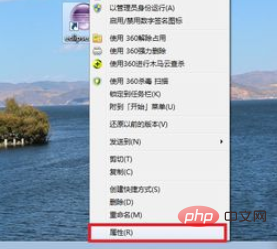
2. 열린 Eclipse 속성 메뉴에서 바로가기 탭을 찾은 다음 "파일 열기"를 엽니다. location"
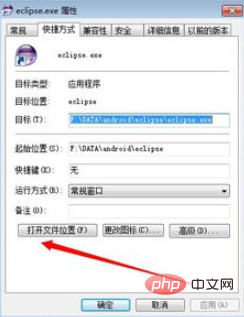
3. eclipse 파일 위치 입력 후 eclipse.ini 파일
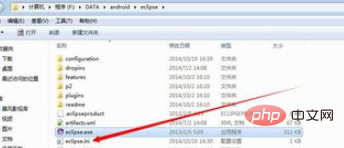
4. 이전에 다운로드한 eclipse 파일 압축 패키지를 찾습니다. 이전에 다운로드한 파일 압축 패키지를 찾을 수 없는 경우, 다시 다운로드하거나 eclipse.ini 파일을 수동으로 수정할 수 있습니다. eclipse.ini 파일을 수동으로 수정하는 것은 권장되지 않습니다.
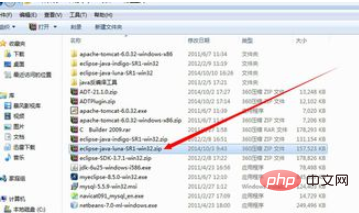
5. , eclipse.ini 파일을 찾아
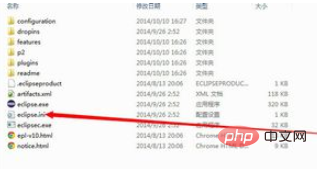
6. 원본 eclipse.ini 파일의 이름을 eclipse2.ini로 바꾼 다음 새 eclipse.int를 동일한 폴더에 붙여 넣습니다.
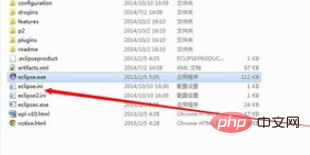
7. eclipse 프로그램 및 eclipse 복원 일반적으로 eclipse.ini 파일을 수동으로 복원하는 경우 아래의 기본 구성을 참조할 수 있습니다
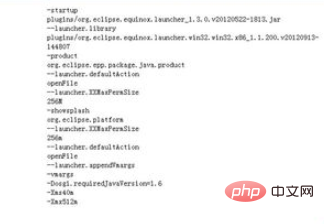
권장 튜토리얼: Java 튜토리얼
위 내용은 Eclipse가 시작되면 Java 가상 머신을 생성할 수 없다는 메시지가 표시됩니다.의 상세 내용입니다. 자세한 내용은 PHP 중국어 웹사이트의 기타 관련 기사를 참조하세요!

핫 AI 도구

Undresser.AI Undress
사실적인 누드 사진을 만들기 위한 AI 기반 앱

AI Clothes Remover
사진에서 옷을 제거하는 온라인 AI 도구입니다.

Undress AI Tool
무료로 이미지를 벗다

Clothoff.io
AI 옷 제거제

AI Hentai Generator
AI Hentai를 무료로 생성하십시오.

인기 기사

뜨거운 도구

메모장++7.3.1
사용하기 쉬운 무료 코드 편집기

SublimeText3 중국어 버전
중국어 버전, 사용하기 매우 쉽습니다.

스튜디오 13.0.1 보내기
강력한 PHP 통합 개발 환경

드림위버 CS6
시각적 웹 개발 도구

SublimeText3 Mac 버전
신 수준의 코드 편집 소프트웨어(SublimeText3)

뜨거운 주제
 7450
7450
 15
15
 1374
1374
 52
52
 77
77
 11
11
 40
40
 19
19
 14
14
 8
8
 자바의 암스트롱 번호
Aug 30, 2024 pm 04:26 PM
자바의 암스트롱 번호
Aug 30, 2024 pm 04:26 PM
자바의 암스트롱 번호 안내 여기에서는 일부 코드와 함께 Java의 Armstrong 번호에 대한 소개를 논의합니다.
 Java의 난수 생성기
Aug 30, 2024 pm 04:27 PM
Java의 난수 생성기
Aug 30, 2024 pm 04:27 PM
Java의 난수 생성기 안내. 여기서는 예제를 통해 Java의 함수와 예제를 통해 두 가지 다른 생성기에 대해 설명합니다.
 자바의 웨카
Aug 30, 2024 pm 04:28 PM
자바의 웨카
Aug 30, 2024 pm 04:28 PM
Java의 Weka 가이드. 여기에서는 소개, weka java 사용 방법, 플랫폼 유형 및 장점을 예제와 함께 설명합니다.
 Java의 스미스 번호
Aug 30, 2024 pm 04:28 PM
Java의 스미스 번호
Aug 30, 2024 pm 04:28 PM
Java의 Smith Number 가이드. 여기서는 정의, Java에서 스미스 번호를 확인하는 방법에 대해 논의합니다. 코드 구현의 예.
 Java Spring 인터뷰 질문
Aug 30, 2024 pm 04:29 PM
Java Spring 인터뷰 질문
Aug 30, 2024 pm 04:29 PM
이 기사에서는 가장 많이 묻는 Java Spring 면접 질문과 자세한 답변을 보관했습니다. 그래야 면접에 합격할 수 있습니다.
 Java 8 Stream foreach에서 나누거나 돌아 오시겠습니까?
Feb 07, 2025 pm 12:09 PM
Java 8 Stream foreach에서 나누거나 돌아 오시겠습니까?
Feb 07, 2025 pm 12:09 PM
Java 8은 스트림 API를 소개하여 데이터 컬렉션을 처리하는 강력하고 표현적인 방법을 제공합니다. 그러나 스트림을 사용할 때 일반적인 질문은 다음과 같은 것입니다. 기존 루프는 조기 중단 또는 반환을 허용하지만 스트림의 Foreach 메소드는이 방법을 직접 지원하지 않습니다. 이 기사는 이유를 설명하고 스트림 처리 시스템에서 조기 종료를 구현하기위한 대체 방법을 탐색합니다. 추가 읽기 : Java Stream API 개선 스트림 foreach를 이해하십시오 Foreach 메소드는 스트림의 각 요소에서 하나의 작업을 수행하는 터미널 작동입니다. 디자인 의도입니다






